驱动程序是硬件与操作系统沟通的桥梁,正确的驱动能确保您的联想笔记本发挥最佳性能,避免蓝屏、卡顿或设备无法识别等问题。当您重装系统或遇到硬件故障时,安装合适的驱动至关重要。本文将为您详细介绍三种安装联想笔记本驱动的有效方法,助您轻松解决驱动难题。

一、通过联想官网下载安装
此方法通过访问联想官方支持网站,利用其提供的自动检测工具或手动搜索功能,精准匹配当前设备型号,下载并安装经过官方严格测试、兼容性最佳的驱动程序,确保系统稳定安全。
1. 打开浏览器,进入联想官方网站。网站通常会自动识别您的笔记本型号。若未识别,请点击“检测产品”或手动在搜索框中输入您笔记本的具体型号(如“Lenovo Yoga 14s-2021”),该信息可在笔记本底部的标签上找到。
2. 进入您的产品支持页面后,在顶部导航栏中找到并点击“驱动和软件”或类似标签。
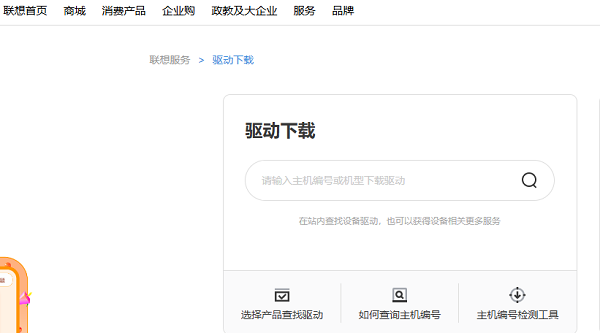
3. 在操作系统版本旁,选择您当前使用的系统(如Windows 11 64位)。下方会列出所有设备驱动类别,如显卡、声卡、芯片组等。根据需求,逐一下载所需的驱动程序。
4. 下载完成后,通常为.exe可执行文件。双击运行,按照安装向导的提示一步步完成安装。安装过程中可能需要重启电脑,请保存好工作并同意重启。
二、使用驱动人生安装
如果想节省查找和下载时间,可以使用第三方驱动管理软件,如“驱动人生”。它能自动识别硬件型号、检测缺失驱动并一键安装,非常适合想快速完成驱动更新的用户。
1. 点击此处下载安装最新版驱动人生。

 好评率97%
好评率97%  下载次数:4785732
下载次数:4785732 2. 启动软件,在主界面点击“立即诊断”按钮,软件将开始扫描您电脑中所有硬件的驱动状态。扫描完成后,它会清晰列出所有需要安装、升级或异常的驱动程序。
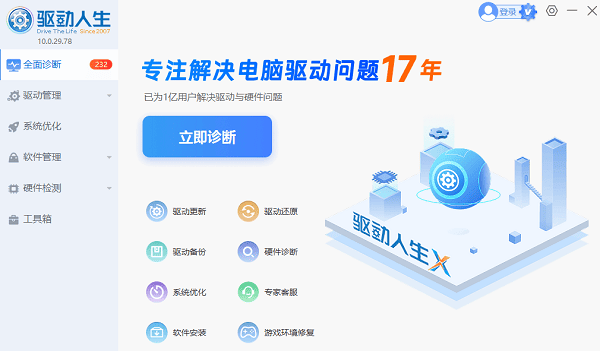
3. 在扫描结果列表中,您可以看到每个驱动的状态。点击“修复”按钮,软件将自动为您下载并安装所有缺失或过期的驱动。您也可以根据需要,单独勾选或取消某个驱动,进行选择性安装。
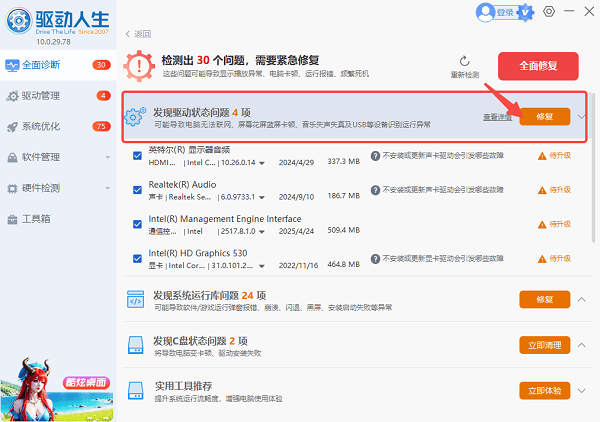
4. 所有驱动安装完成后,“驱动人生”会提示您。为确保所有驱动正常生效,强烈建议根据软件提示重启电脑。重启后,您的联想笔记本驱动就已全部更新至最佳状态。
三、使用设备管理器手动更新
设备管理器是Windows系统自带的硬件管理工具。当某个硬件出现黄色感叹号时,表明其驱动未安装或存在问题。此方法适用于系统已能识别硬件但驱动不匹配的情况,可联网自动搜索或手动指定安装。
1. 右击“此电脑”,选择“管理”,进入“设备管理器”。
2. 在设备管理器列表中,展开各个硬件类别,查找带有黄色感叹号(!)或问号(?)图标的设备。这通常就是驱动有问题的硬件。
3. 右键点击该问题设备,选择“更新驱动程序”。在弹出的窗口中,选择“自动搜索更新的驱动程序软件”。系统将尝试连接Windows Update服务器在线查找并安装合适的驱动。
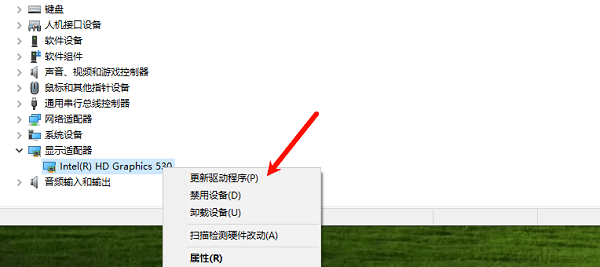
4. 如果自动搜索失败,您可以再次右键选择“更新驱动程序”,但这次选择“浏览我的电脑以查找驱动程序软件”。然后点击“浏览”,定位到您事先通过方法一下载好并解压的驱动文件夹,让系统从该文件夹中自动搜索并安装。
综上所述,联想笔记本驱动的安装方式多样。对于想要快速完成驱动更新、节省时间的用户来说,“驱动人生”无疑是一个高效便捷的选择。选择合适的方法,不仅能让电脑性能恢复最佳状态,也能延长设备的使用寿命,让你的联想笔记本始终保持顺畅高效的运行体验。



